Hỗ trợ tư vấn
Tư vấn - Giải đáp - Hỗ trợ đặt tài liệu
Mua gói Pro để tải file trên Download.vn và trải nghiệm website không quảng cáo
Tìm hiểu thêm » Hỗ trợ qua ZaloXem lịch sử thanh toán App Store không khó. Bài viết sẽ hướng dẫn bạn chi tiết cách xem lịch sử mua hàng trên App Store.
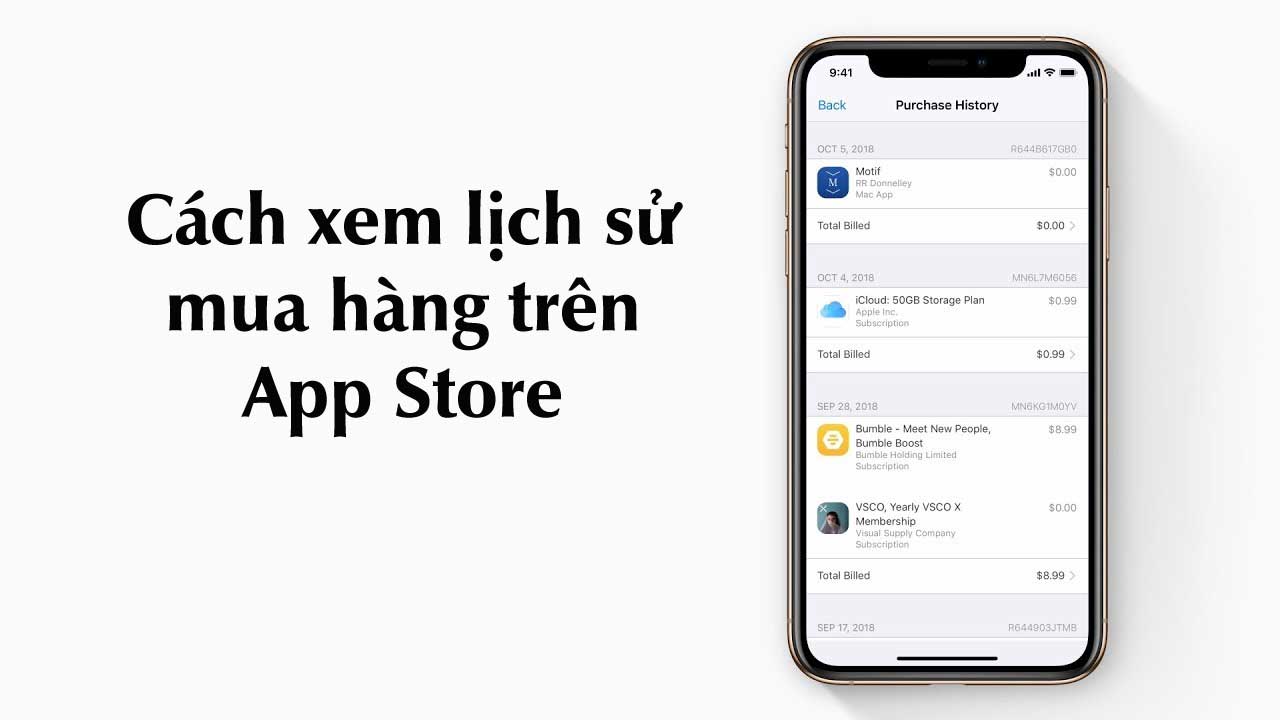
Xu hướng mua hàng online ngày càng phổ biến trong xã hội hiện đại. Giờ chỉ cần có điện thoại trong tay, bạn dễ dàng đặt hàng và thanh toán mọi thứ mong muốn. Về cơ bản, đây là hình thức mua sắm an toàn, tiện lợi, nhanh gọn hơn tới trực tiếp cửa hàng và đặc biệt, bạn còn dễ dàng so sánh giá cả cũng như xem đánh giá chất lượng trước khi mua hàng.
Tuy nhiên, bên cạnh sự tiện lợi, khi mua hàng online, bạn cũng cần chú ý xác minh thông tin cửa hàng cũng như chất lượng sản phẩm để tránh mua phải hàng giả, bị lừa đảo nhằm mục đích thu thập thông tin cá nhân, ngay cả khi mua hàng trên kho ứng dụng uy tín như CH Play hay Apple Store.
Thực tế, nhiều người đã báo cáo bỗng dưng bị tính tiền vô lý khi dùng ứng dụng trên App Store. Trong trường hợp này, bạn cần kiểm tra lịch sử mua hàng trên App Store để xác định nguyên nhân và có hướng giải quyết phù hợp.
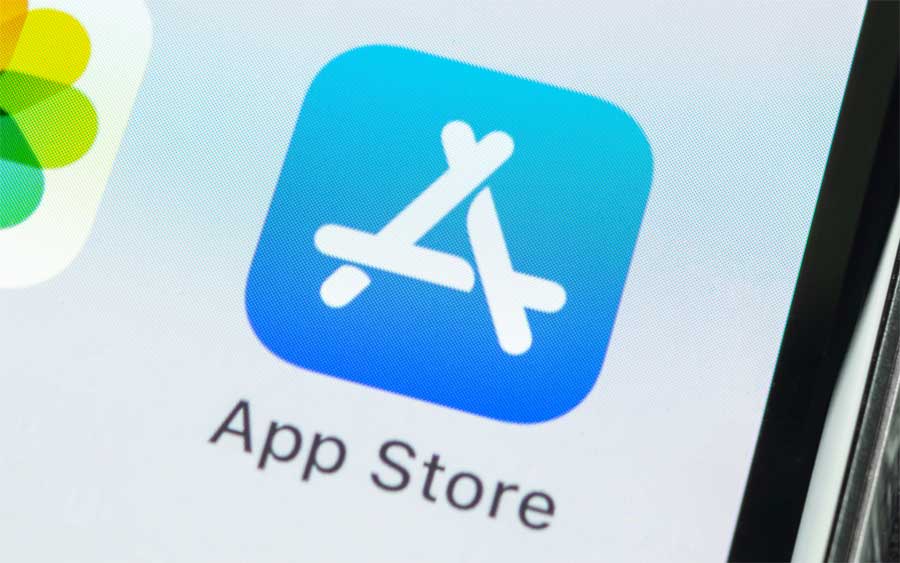
Thực tế, nhiều ứng dụng giả đã từng vượt qua kiểm duyệt trên App Store và nó chỉ bị gỡ đi khi được người dùng báo cáo. Do đó, đừng ngại xem lịch sử mua hàng trên App Store nếu muốn kịp thời phát hiện những dấu hiệu bất thường trong tài khoản. Dưới đây là cách xem những app đã mua trên AppStore.
Để mở Settings và xem lịch sử mua hàng, chạm vào liên kết: View purchase history hoặc làm theo những bước sau:
1. Settings > Tên của bạn > iTunes & App Store.
2. Chạm vào Apple ID cá nhân > View Apple ID. Bạn có thể nhận được yêu cầu xác thực Apple ID.
Nếu sử dụng Family Sharing, bạn sẽ thấy trong lịch sử hàng đã mua bằng Apple ID cá nhân nhưng bạn sẽ không biết được các thành viên khác trong gia đình đã mua gì. Muốn biết điều đó, hãy đăng nhập bằng tài khoản Apple ID của họ.
3. Cuộn màn hình tới Purchase History và chạm vào nó.
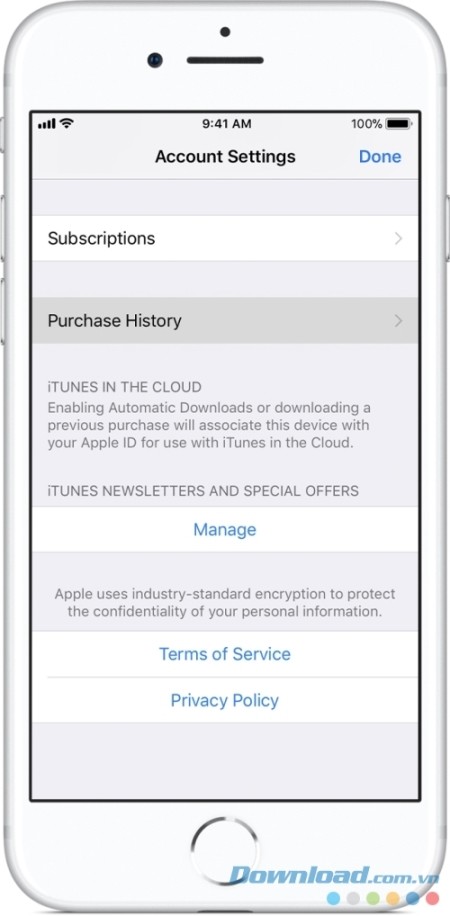
Mua hàng được nhóm theo ngày trả tiền thanh toán. Bạn có thể thấy mục Pending ở trên đầu lịch sử. Đó là những mục chưa được tính phí vào tài khoản. Mặc định, nó chỉ hiện lịch sử mua sắm trong vòng 90 ngày gần nhất. Để thay đổi thời gian, hãy chạm vào Last 90 Days ở phía trên màn hình, chọn phạm vi muốn xem.
Chạm vào > ở bên phải tổng hóa đơn để xem thông tin chi tiết, bao gồm ngày thanh toán và ID đơn hàng. Nếu tổng phí lớn hơn 0, bạn có thể nhấn Resend ở dưới màn hình chi tiết hóa đơn để nhận biên lai qua email mới.
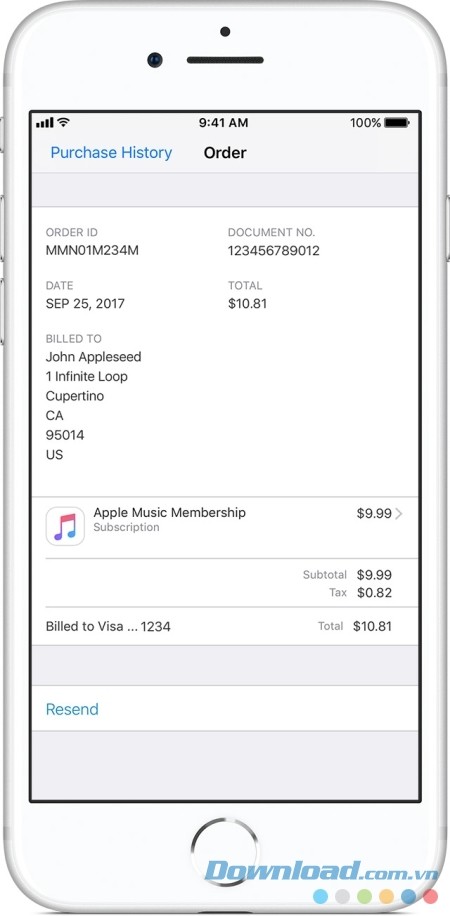
Chạm vào một mục bên trong hóa đơn để xem ngày mua hoặc download hàng hóa (có thể khác ngày thanh toán) và tên thiết bị mua hàng sử dụng. Nếu cần trợ giúp thanh toán mặt hàng nào đó trong lịch sử, chẳng hạn như mua hàng ngẫu nhiên hoặc bị trùng lặp, hãy chọn “Report a Problem”.
Nếu bạn có các khoản phí định kỳ, hãy tìm hiểu cách thay đổi hoặc hủy đăng ký chúng.
Để mở iTunes và đăng ký vào trang thông tin Account, click vào liên kết View My Account hoặc theo các bước sau:
1. Mở iTunes, đăng nhập bằng Apple ID. Nếu sử dụng Family Sharing, bạn sẽ chỉ thấy lịch sử mua hàng của mình. Muốn xem những thành viên trong gia đình mua gì, hãy đăng nhập bằng Apple ID của họ.
2. Từ thanh menu ở trên đầu màn hình máy tính hoặc đầu cửa sổ iTunes, chọn Account > View My Account.
3. Xác thực Apple ID, click View Account.
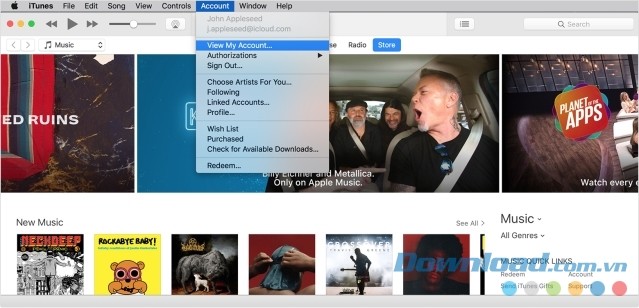
4.Trên trang Account Information, cuộn xuống Purchase History. Tới Most Recent Purchase, nhấp See All. Đợi một lúc lịch sử mua hàng sẽ hiện ra.

Tương tự như trên thiết bị di động, lịch sử mua hàng được nhóm theo 90 ngày gần nhất. Bạn có thể thay đổi thời gian muốn xem bằng cách click vào Last 90 Days.
Click số Order ID ngay bên ngày đặt hàng để xem chi tiết hóa đơn, bao gồm ngày thanh toán. Nếu con số đã lớn hơn 0, bạn có thể chạm Resend dưới hóa đơn để nhận biên lai mới qua email.
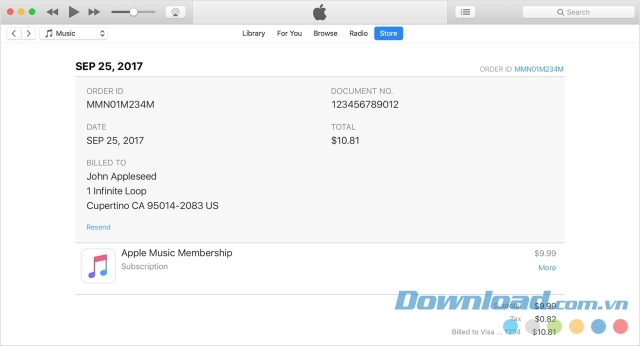
Click More dưới giá hàng để xem ngày mua hoặc tải nó cùng tên thiết bị dùng mua hàng. Nếu cần trợ giúp thanh toán, click "Report a Problem."
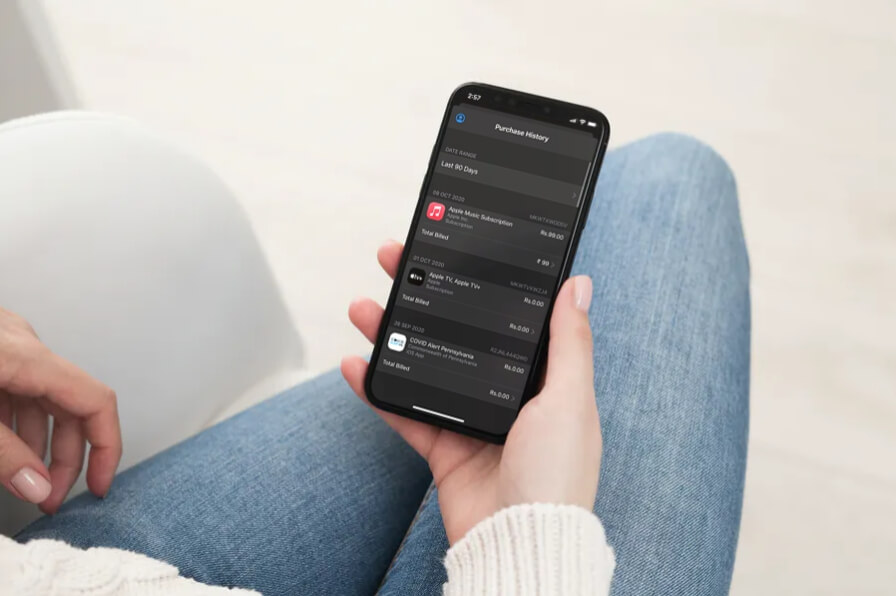
Để thấy các khoản phí cho đơn hàng cũ, có thể bạn cần xem lịch sử mua sắm trong Cài đặt hoặc ở Apple Store trên Mac.
Một số hàng đã mua trên App Store, iTunes Store, Apple Book hay dịch vụ Apple khác có thể được hoàn tiền nếu bạn đạt đủ điều kiện. Bạn dễ dàng làm việc này trên mọi thiết bị sử dụng được trình duyệt web.
Nếu không thể gửi yêu cầu hoàn tiền trên reportaproblem.apple.com:
Theo Nghị định 147/2024/ND-CP, bạn cần xác thực tài khoản trước khi sử dụng tính năng này. Chúng tôi sẽ gửi mã xác thực qua SMS hoặc Zalo tới số điện thoại mà bạn nhập dưới đây: